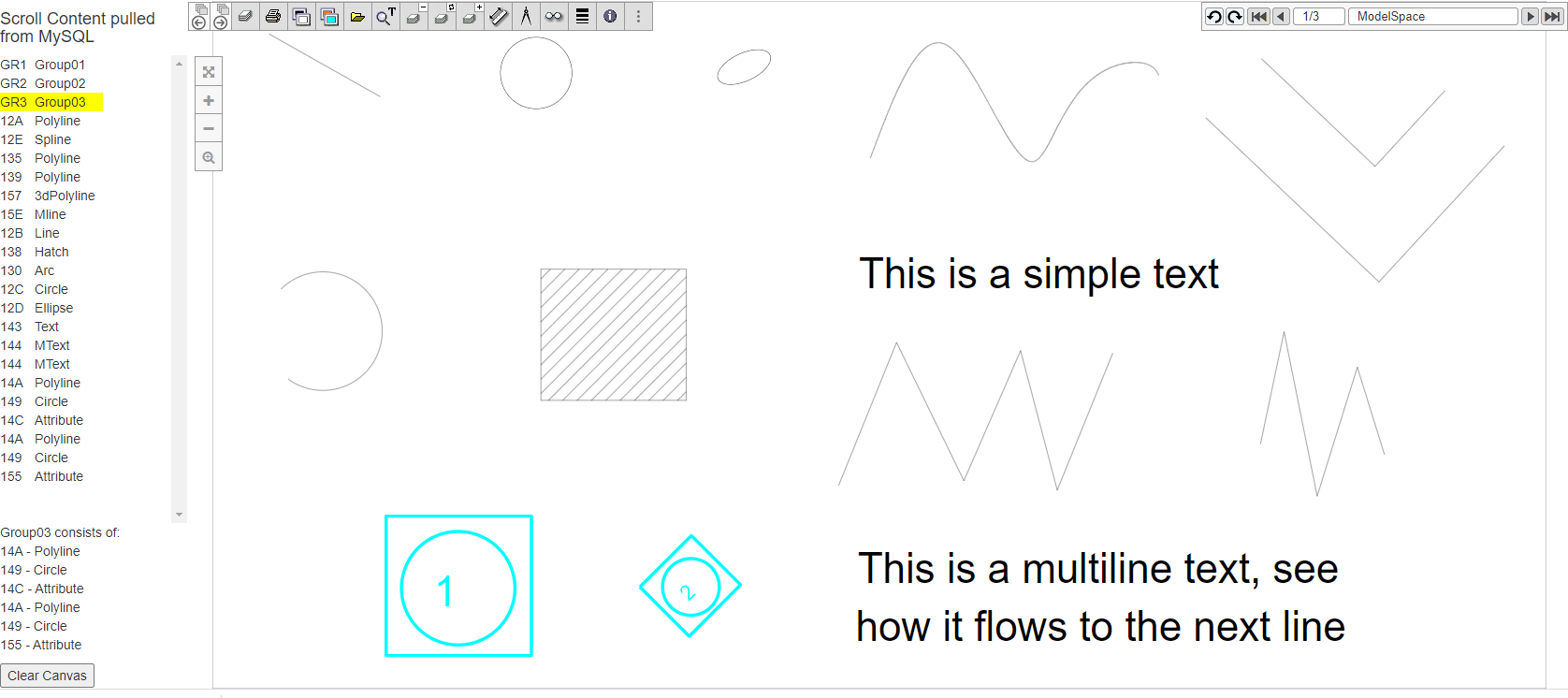CADViewer, grazie al suo design flessibile e all’utilizzo di toolkit standard, può essere integrato con qualsiasi applicazione di gestione di database e utilizzato con una moltitudine di applicazioni personalizzate basate sui dati.
Questo Tutorial - Retain AutoCAD Handles
Questo tutorial illustrerà come estrarre, archiviare e interagire con le entità nei disegni in base al loro ID handle di disegni AutoCAD e MicroStation. I passaggi descritti di seguito possono essere testati online utilizzando il nostro Esempio di prova online sviluppato appositamente per questa guida.
Estrai maniglie da un disegno utilizzando AutoXchange 2024
L’interazione di alto livello con i contenuti è uno dei capisaldi di CADViewer e AutoXchange 2024 software di conversione.
Un processo automatizzato in AutoXchange 2024 manterrà tutti gli handle di AutoCAD nella conversione da DWG a SVG, successivamente CADViewer può utilizzare la sua API del gestore eventi per rendere l’identificativo degli oggetti interattivi (Handles).
Il processo può essere eseguito direttamente utilizzando l’interfaccia della riga di comando di AutoXchange oppure in modo interattivo utilizzando CADViewer.
La creazione anticipata di hotspot lato server con AutoXchange invece di eseguire una conversione al volo da CADViewer può far risparmiare tempo prezioso e risorse di elaborazione, soprattutto con file di grandi dimensioni. Per disegni di piccole e medie dimensioni il tempo di esecuzione non differisce molto utilizzando la conversione al volo rispetto alla conversione anticipata.
Poichè il processo di conversione che conserva gli Handle in AutoXchange 2024 crea anche un file .csv con un elenco di Handle nel file elaborato, effettueremo una conversione autonoma per accedere a questi dati.
Il processo per creare in anticipo un file SVG con handle può essere eseguito sia su Windows che su Linux.
Di seguito è illustrato con Windows, ma il processo è simile su Linux.
Prego Scarica CADViewer e AutoXchange 2024 e segui le istruzioni generali di istallazione.
1: Scarica il file dwg di riferimento one_of_simple.dwg.
2: Navigate to the install folder of AutoXchange 2024:
C:\xampp\htdocs\cadviewer\converters\ax2020\windows>
3: Nella cartella AutoXchange 2024, controlla che AutoXchange 2024 funzioni correttamente:
C:\xampp\htdocs\cadviewer\converters\ax2020\windows>ax2020 -?
4: Costruisci la riga di comando, dove quanto segue Comandi AutoXchange 2024 che devono essere utilizzati sono:
- -i= : nome del file di input, può includere anche il percorso
- -o= : nome del file di output, può includere anche il percorso
- -f=svg : formato di output, questo deve essere specificato in SVG
- -model : imposta la conversione in base allo spazio modello, che contiene tutte le entità del disegno
- -hlall : specificare il convertitore per elaborare tutte le entità nel disegno, in modo che gli handle vengano conservati
Il disegno di riferimento one_of_simple.dwg contiene istanze delle entità AutoCAD maggiormente utilizzate.
5: Esegui la riga di comando
\xampp\htdocs\cadviewer\converters\ax2020\windows>ax2020 -i="one_of_simple.dwg" -o="one_of_simple.svg" -f=svg -hlall
6: Un file SVG con handle viene ora generato come parte del processo di conversione. Il file CSV one_of_simple.csv contiene una tabella di tutte le entità, i loro handle e se hanno associazioni di blocchi.
Aggiungi il file .csv con handle a un database
Esistono strumenti per importare automaticamente file .csv in una struttura di database e in un ambiente di produzione le tabelle verranno impostate per più file, ma ai fini di questa demo, lo faremo manualmente tramite l’interfaccia PHPAdmin:
1: Navigare verso http://localhost/phpmyadmin :
2: Crea una nuova tabella cadviewer_handles_public_demo
3: Import .csv file one_of_simple.csv
4: Rinominare la tabella di importazione table 1 in one_of_simple
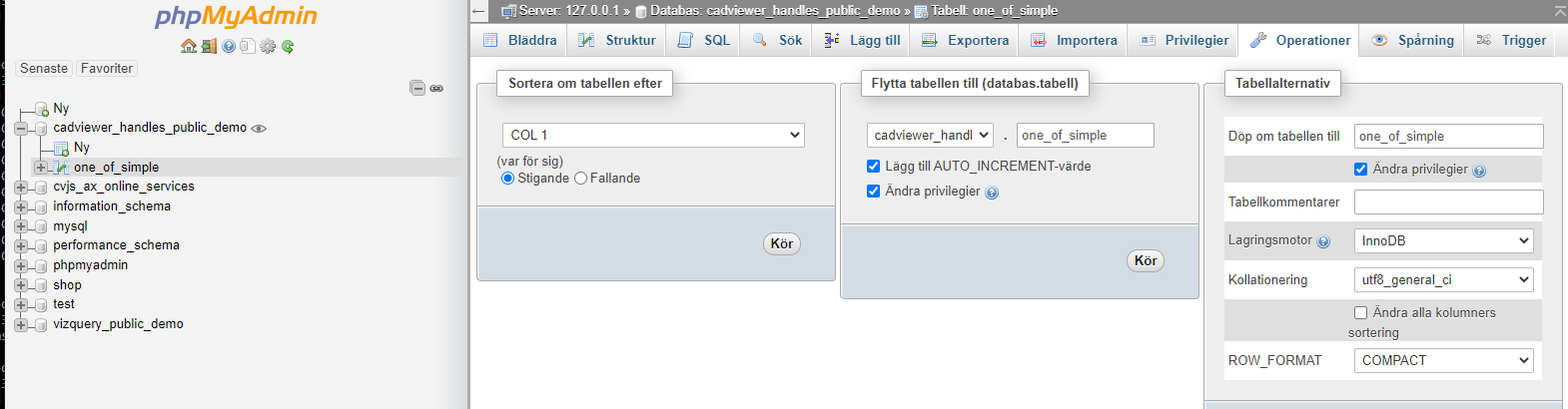
5: Cambia la struttura nella tabella così COL 1 viene rinominato in CV_ID Varchar 100, COL 2 viene rinominato in Handle Varchar 100, COL 3 viene rinominato in Entity Varchar 100 e COL 4 viene rinominato in Blocks Varchar 100.
6: Cambia la struttura nella tabella e aggiungi CustomGroup1 come Varchar 100 dopo Blocks. Aggiungi una colonna indice all’inizio della tabella.
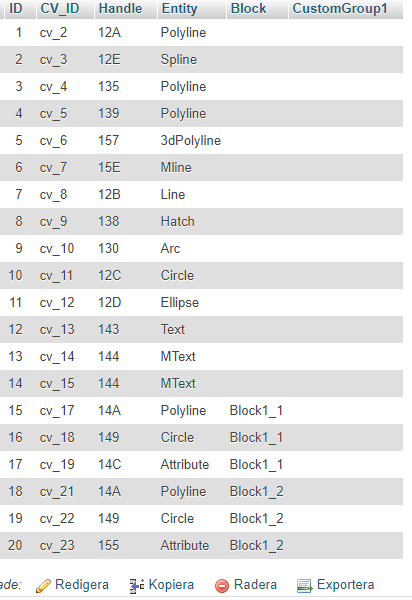
7: Raggruppa alcune entità assegnando loro lo stesso nome di gruppo GroupXX nella colonna CustomGroup1.
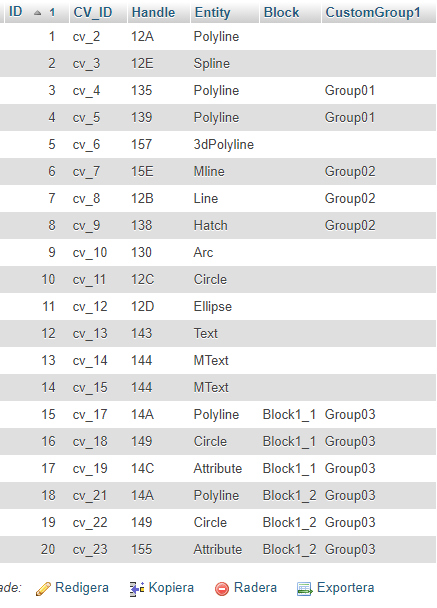
Accedi al contenuto del database da PHP
1: In un editor di testo, apri il file cadviewer_handles_public_demo.php
2: Effettua chiamate SQL per caricare Handles, Entities e qualsiasi valore CustomGroup1 e passa a CADViewer
Configura gli Event Handers in CADViewer
Nel file html CADViewer per questo esempio CADViewer_acadhandle_mysql_620.html, consentiamo a tutti i gestori di eventi API di acquisire l’interazione con gli handle di AutoCAD. Tieni presente che in cvjs_click() diciamo di aggiornare SQL ScrollBar vqUpdateScrollbar(handle) con l’ID dell’handle.
Collega le chiamate al database con l’evidenziazione degli oggetti Handle
Nel codice CADViewer in questo esempio CADViewer_acadhandle_mysql_620.html, usiamo un AngularJS implementazione della barra laterale sinistra, ma ciò può essere fatto con qualsiasi altra tecnologia. Estraiamo il contenuto MySQL da cadviewer_handles_public_demo.php, ed eseguire alcune elaborazioni di gruppo specifiche e visualizzarle.
Testa il risultato online!
Vai al nostro Demo Online e provare questo esempio. Scaricalo e istallalo!